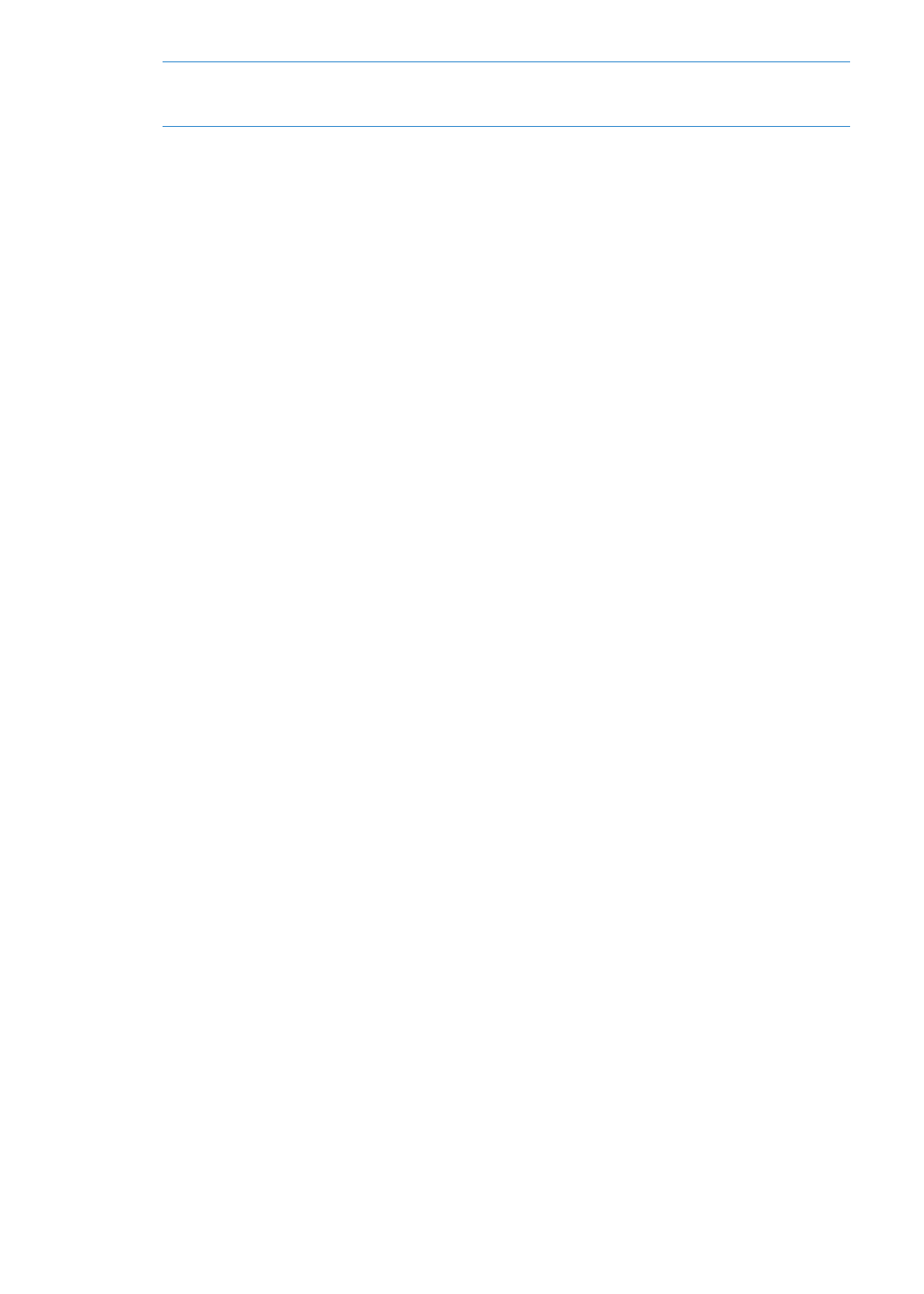
Naptárfiókok és -beállítások
A Naptár alkalmazáshoz és a naptárfiókokhoz többféle beállítás áll rendelkezésre. Válassza a
Beállítások > Mail, Kontaktok, Naptárak menüpontot.
78
13. fejezet
Naptár
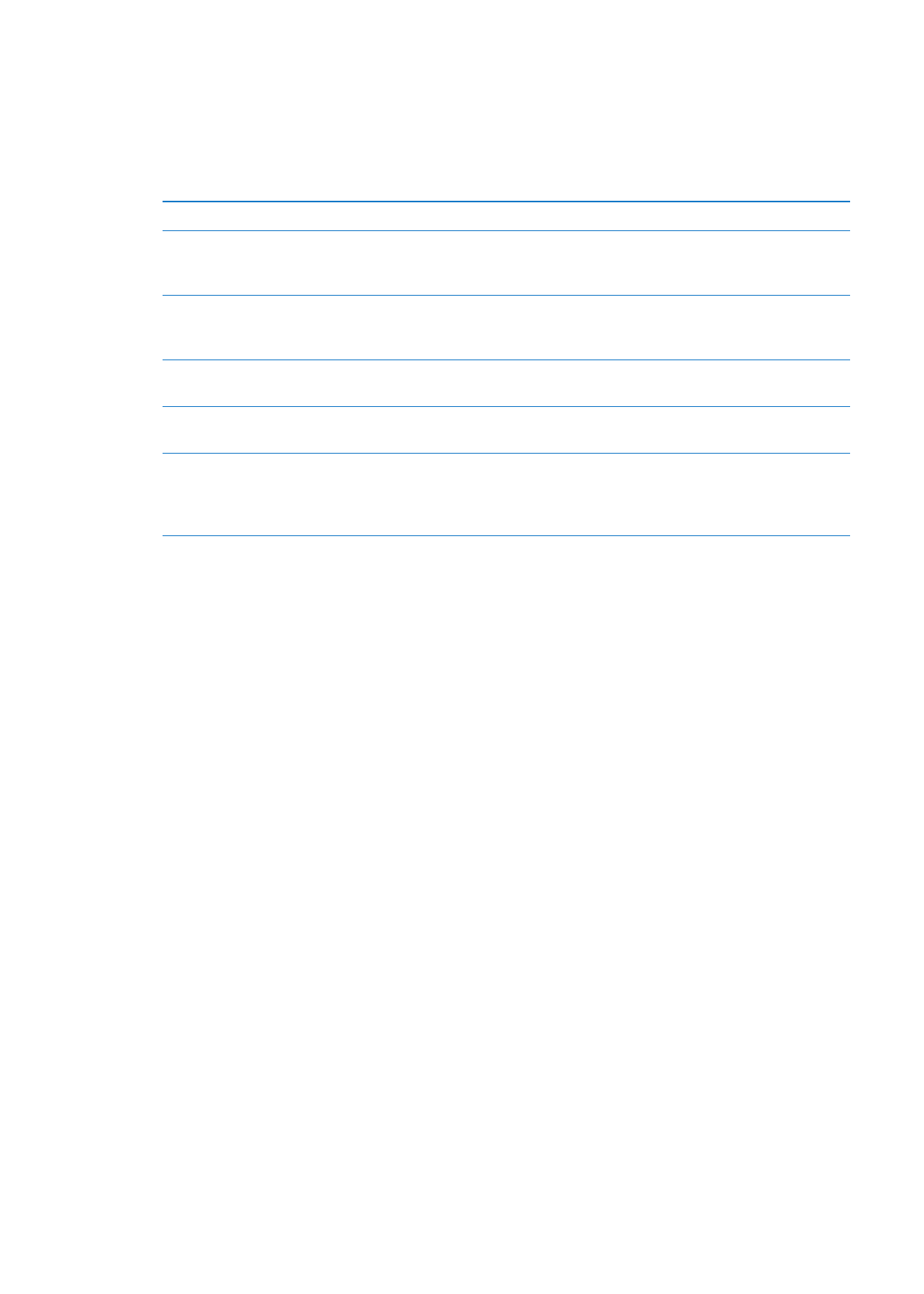
A naptárfiókokkal teendőket is tud szinkronizálni az Emlékeztetők alkalmazáshoz.
CalDAV-fiók hozzáadása: Válassza a Beállítások > Mail, Kontaktok, Naptárak elemet, és
koppintson a Fiók hozzáadása, majd az Egyéb elemre. A Naptárak alatt koppintson a CalDAV-fiók
hozzáadása elemre.
Az alábbi beállítások az összes naptárra érvényesek:
Naptárjelzéshangok beállítása
Válassza a Beállítások > Hangok > Naptárjelzések lehetőséget.
Elmúlt események szinkronizálása Válassza a Beállítások > Mail, Kontaktok, Naptárak > Szinkronizálás elemet,
és válasszon ki egy időtartamot. A jövőbeli események szinkronizálására
mindig sor kerül.
A riasztások hallhatóvá tételének
beállítása, ha találkozómeghívókat
kap
Válassza a Beállítások > Mail, Kontaktok, Naptárak elemet, és koppintson
az „Új meghívójelzések” elemre.
A Naptár időzóna-támogatásának
bekapcsolása
Válassza a Beállítások > Mail, Kontaktok, Naptárak > Időzóna-támogatás
elemet, majd kapcsolja be az Időzóna-támogatás funkciót.
Alapértelmezett naptár beállítása
Válassza a Beállítások > Mail, Kontaktok, Naptárak > Alapértelmezett
naptár elemet.
Az iCloud használata a Naptár
naprakészen tartására az iOS
rendszerű készülékeken és
számítógépeken
Válassza a Beállítások > iCloud menüpontot, majd kapcsolja be a Naptárt.
Lásd: “Az iCloud használata,” 20. oldal.
Fontos:
Amikor az Időzóna-támogatás be van kapcsolva, a Naptár az események dátumát és
időpontját a kiválasztott város időzónájában jeleníti meg. Amikor az Időzóna-támogatás ki van
kapcsolva, a Naptár az eseményeket az internetkapcsolata alapján meghatározott helyszínének
időzónájában jeleníti meg. Amikor Ön utazik, lehetséges, hogy az iPad nem a pontos helyi
időben jeleníti meg az eseményeket, vagy játssza le a riasztásokat. A pontos idő kézzel történő
beállításához lásd: “Dátum és idő,” 139. oldal.
79
13. fejezet
Naptár